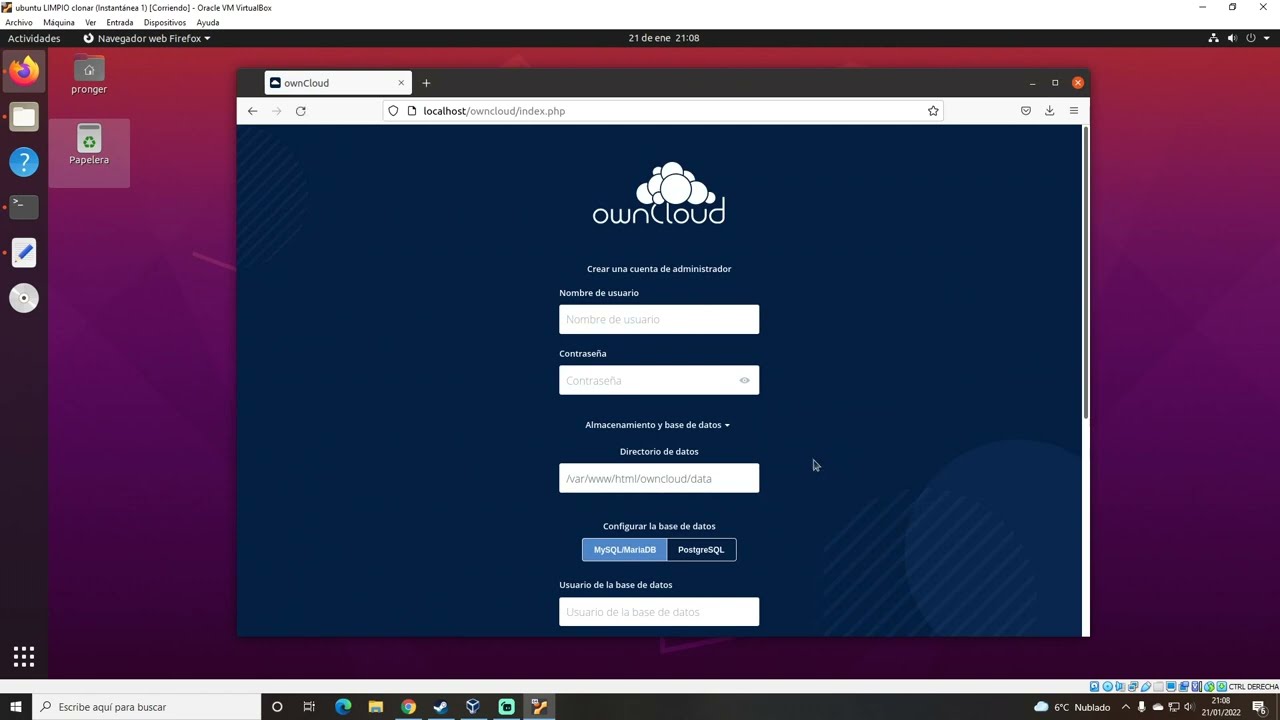
OwnCloud es una plataforma de almacenamiento en la nube de código abierto que te permite almacenar, sincronizar y compartir archivos desde cualquier dispositivo y lugar. En este tutorial, te mostraremos cómo instalar OwnCloud en un sistema operativo Windows paso a paso. Con esta guía completa, podrás tener tu propia nube privada en funcionamiento en muy poco tiempo.
Guía completa para instalar OwnCloud en tu dispositivo
OwnCloud es una plataforma de almacenamiento en la nube que permite a los usuarios almacenar y compartir archivos de manera segura y fácil. Si estás interesado en instalar OwnCloud en tu dispositivo con Windows, aquí te presentamos una guía completa.
Antes de comenzar, es importante tener en cuenta que OwnCloud requiere de un servidor web. Si no tienes uno, puedes descargar Apache o XAMPP para instalar uno.
A continuación, sigue estos sencillos pasos:
Paso 1: Descarga OwnCloud desde su sitio web oficial https://owncloud.org/download/.
Paso 2: Descomprime el archivo zip descargado en la carpeta de tu servidor web.
Paso 3: Abre tu navegador web y escribe la dirección de tu servidor web seguida de la carpeta donde descomprimiste OwnCloud. Por ejemplo, si descomprimiste OwnCloud en la carpeta «owncloud» dentro de la carpeta «htdocs» de tu servidor web, la dirección sería «http://localhost/owncloud».
Paso 4: Sigue las instrucciones en pantalla para configurar OwnCloud en tu dispositivo. Deberás crear una cuenta de administrador, seleccionar un método de almacenamiento y configurar la conexión a la base de datos.
Paso 5: Una vez que hayas completado la configuración, podrás comenzar a usar OwnCloud para almacenar y compartir tus archivos.
Con estos sencillos pasos, tendrás OwnCloud instalado y funcionando en tu dispositivo con Windows. Recuerda que puedes personalizar y ajustar la configuración según tus necesidades y preferencias.
Descubre cómo aprovechar al máximo OwnCloud con estos sencillos pasos
OwnCloud es una excelente herramienta de almacenamiento en la nube que te permite tener tus archivos y datos personales disponibles en cualquier momento y lugar. Sin embargo, para aprovechar al máximo todas las funciones que ofrece, es importante seguir algunos pasos sencillos.
1. Personaliza tu cuenta: OwnCloud te permite personalizar tu cuenta en función de tus necesidades. Puedes elegir el idioma, cambiar el nombre de usuario y la contraseña, y configurar las notificaciones para que te informen de los cambios en tus archivos.
2. Sincroniza tus archivos: Con OwnCloud puedes sincronizar tus archivos con tu ordenador, tablet o smartphone. De esta manera, podrás acceder a ellos desde cualquier dispositivo y trabajar con ellos sin conexión a Internet.
3. Comparte archivos: OwnCloud te permite compartir tus archivos con otros usuarios de forma segura y fácil. Puedes crear enlaces de descarga o compartir carpetas enteras con varios usuarios a la vez.
4. Aprovecha las aplicaciones de OwnCloud: OwnCloud cuenta con una gran variedad de aplicaciones que puedes descargar e instalar de forma gratuita. Estas aplicaciones te permiten ampliar las funcionalidades de OwnCloud y adaptarla a tus necesidades específicas.
5. Haz copias de seguridad: OwnCloud te permite hacer copias de seguridad de tus archivos de forma automática o manual. De esta manera, podrás asegurarte de que tus datos están siempre protegidos y disponibles en caso de pérdida o fallo del sistema.
Con estos sencillos pasos, podrás aprovechar al máximo todas sus funciones y disfrutar de una experiencia de usuario completa y satisfactoria.
Accede a tus archivos desde cualquier lugar con OwnCloud: Guía para iniciar sesión
OwnCloud es una plataforma de almacenamiento en la nube que te permite acceder a tus archivos desde cualquier lugar. Para utilizar OwnCloud, primero debes iniciar sesión en tu cuenta. Aquí te presentamos una guía detallada para iniciar sesión en OwnCloud.
Paso 1: Abre tu navegador web y ve a la página de inicio de OwnCloud.
Paso 2: En la página de inicio, haz clic en el botón «Iniciar sesión» en la esquina superior derecha de la pantalla.
Paso 3: A continuación, ingresa tu nombre de usuario y contraseña en los campos correspondientes. Si aún no tienes una cuenta de OwnCloud, puedes crear una cuenta haciendo clic en «Registrarse» y siguiendo los pasos para crear una cuenta.
Paso 4: Una vez que hayas ingresado tu información de inicio de sesión, haz clic en el botón «Iniciar sesión» para acceder a tu cuenta.
Paso 5: Una vez que hayas iniciado sesión, verás la interfaz de usuario de OwnCloud. Desde aquí, puedes acceder a tus archivos, crear nuevos archivos y compartir archivos con otros usuarios.
Sigue estos pasos para iniciar sesión y comenzar a utilizar OwnCloud hoy mismo.
Guía paso a paso para instalar OwnCloud en Ubuntu y tener tu propio servidor de almacenamiento en la nube
Si estás buscando una alternativa a los servicios de almacenamiento en la nube como Dropbox o Google Drive, OwnCloud es una excelente opción. Con OwnCloud, puedes tener tu propio servidor de almacenamiento en la nube y controlar tus datos. En este artículo, te mostraremos cómo instalar OwnCloud en Ubuntu.
Paso 1: Instala los paquetes necesarios
Lo primero que debes hacer es instalar los paquetes necesarios. Abre una terminal y escribe el siguiente comando:
sudo apt-get install apache2 mariadb-server libapache2-mod-php7.2
Este comando instalará Apache, MariaDB y PHP en tu sistema. Tendrás que ingresar tu contraseña de usuario para confirmar la instalación.
Paso 2: Configura MariaDB
Después de instalar MariaDB, debes configurarlo. Ejecuta el siguiente comando:
sudo mysql_secure_installation
Este comando te pedirá que crees una contraseña de root para MariaDB y que respondas algunas preguntas de seguridad. Sigue las instrucciones en pantalla para completar la configuración.
Paso 3: Crea una base de datos y un usuario
Ahora que MariaDB está configurado, necesitas crear una base de datos y un usuario para OwnCloud. Abre una terminal y ejecuta el siguiente comando:
sudo mysql -u root -p
Ingresa la contraseña de root que creaste en el Paso 2. Una vez que ingreses al shell de MySQL, ejecuta los siguientes comandos:
CREATE DATABASE owncloud;
GRANT ALL PRIVILEGES ON owncloud.* TO ‘ownclouduser’@’localhost’ IDENTIFIED BY ‘password’;
Reemplaza «password» con una contraseña segura para el usuario ownclouduser. Puedes elegir cualquier nombre de usuario que desees.
Paso 4: Descarga OwnCloud
Ahora, descarga OwnCloud desde su sitio web oficial. Abre una terminal y ejecuta el siguiente comando:
wget https://download.owncloud.org/community/owncloud-10.6.0.tar.bz2
Este comando descargará la última versión estable de OwnCloud. Asegúrate de verificar si hay una versión más reciente en el sitio web oficial antes de ejecutar este comando.
Paso 5: Descomprime OwnCloud
Una vez que hayas descargado OwnCloud, descomprímelo en el directorio de Apache. Abre una terminal y ejecuta los siguientes comandos:
sudo tar -xjf owncloud-10.6.0.tar.bz2 -C /var/www/html/
sudo chown -R www-data:www-data /var/www/html/owncloud/
Estos comandos descomprimirán OwnCloud y le darán al usuario de Apache los permisos necesarios para acceder al directorio.
Paso 6: Configura OwnCloud
Ahora, necesitas configurar OwnCloud. Abre un navegador web y visita http://localhost/owncloud/. Sigue las instrucciones en pantalla para completar la configuración de OwnCloud. Cuando se te solicite, ingresa los detalles de la base de datos que creaste en el Paso 3.
Paso 7: Disfruta de tu servidor de almacenamiento en la nube
¡Eso es todo! Ahora tienes tu propio servidor de almacenamiento en la nube con OwnCloud. Puedes acceder a él desde cualquier lugar y controlar tus datos. ¡Disfruta de tu nuevo servicio de almacenamiento en la nube!
Este servicio te da el control total de tus datos y te permite acceder a ellos desde cualquier lugar. ¡No esperes más y pruébalo por ti mismo!
